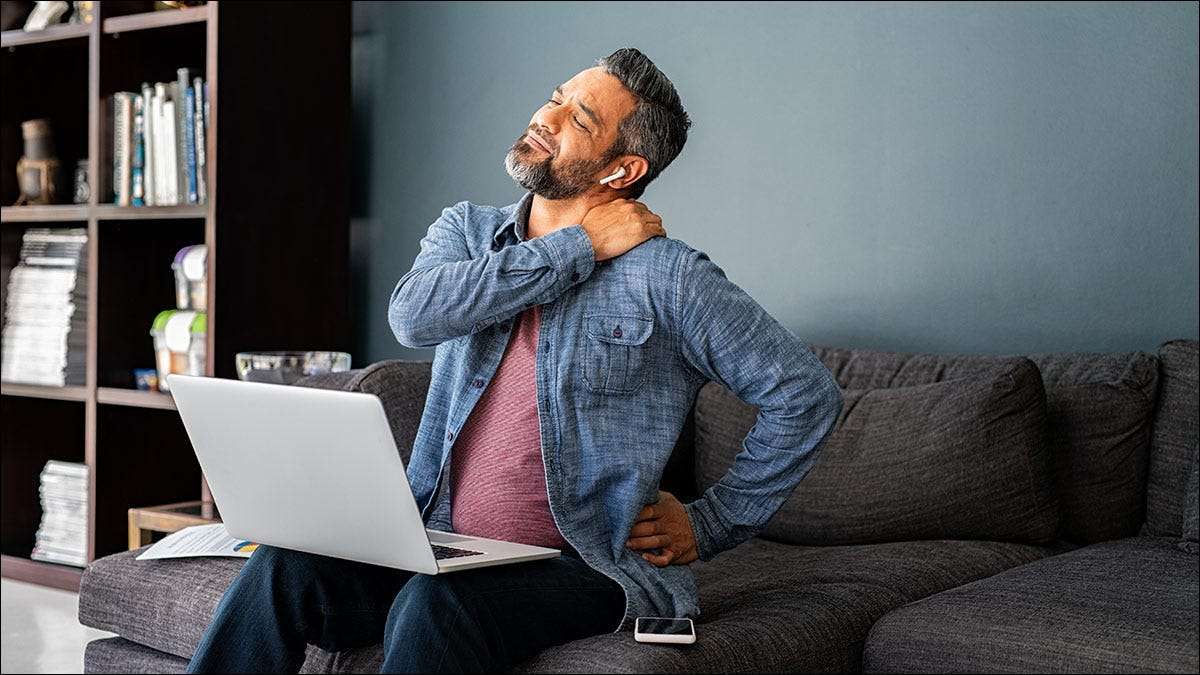Personne ne veut un enchevêtrement de cordons à l'intérieur de leur étui PC. Une bonne gestion des câbles peut sembler superflu et après avoir passé des heures à construire un PC, il se sent comme la dernière chose que vous voulez faire. À long terme, cependant, une bonne gestion du câble peut aller un long chemin à une meilleure expérience globale.
Pourquoi la gestion des câbles compte
La gestion correcte des câbles ne permettra pas nécessairement de garder votre PC refroidisseur, car la plupart des cas de taille moyenne ont une bonne quantité d'espace supplémentaire. Ce n'est que dans les cas les plus extrêmes, où les câbles bloquent d'une manière ou d'une autre bloquer les ventilateurs ou les évents, cela ferait-elle une différence.
Mais la gestion des câbles concerne plus que des températures.
Tout d'abord, une construction PC n'est jamais complètement terminée. Il y aura toujours un nouveau GPU ou un nouveau processeur que vous souhaitez, un lecteur de stockage supplémentaire à ajouter, un meilleur refroidisseur, plus de bandes de bélier et de bandes d'éclairage RGB pour le rendre vraiment pop.
Une fois que vous avez construit votre PC, vous risquez d'ouvrir votre cas plus souvent que vous ne réalisez que vous réalisez à travers un enchevêtrement de cordes les rendre plus difficiles et beaucoup moins agréables.
En plus de cela, vous ne pouvez plus cacher votre paresse. Auparavant, après la construction d'un PC, vous pourriez fermer le boîtier et oublier ce à quoi elle ressemblait à l'intérieur. Ces jours-ci, la plupart des cas PC viennent avec au moins un côté transparent. Ils vous aident à montrer vos composants et à accentuer votre construction avec des accessoires bien choisis.
Si vous ne gérez pas correctement vos câbles, toutefois, tout ce que vous allez vous retrouver, c'est une horlogerie que vous devez regarder tous les jours.
Maintenant que nous avons présenté des raisons de garder ces câbles propres et bien rangés, voici quelques conseils pour vous aider à faire cela.
Acheter un cas de gestion des câbles

Avant d'acheter votre cas, faites un coup d'œil sur quel type de gestion de câble aidez-vous à proposer. At-il, par exemple, les canaux de routage de câbles autour de l'arrière de l'affaire? Qu'en est-il des points où vous pouvez attacher les câbles - ou toute autre fonctionnalité, telle que la barre de gestion massif massive de NZXT, qui aide à faciliter les choses?
La gestion des câbles n'est bien sûr pas la principale question que vous souhaitez envisager lors de l'achat d'une affaire PC, mais elle devrait être dans le mélange pour créer une construction optimale.
Obtenez un PSU semi-modulaire ou entièrement modulaire

Une partie de la bonne gestion des câbles est non seulement d'organiser les câbles que vous avez, mais également de réduire le nombre de câbles dans votre cas. C'est pourquoi c'est une bonne idée de ramasser un semi-modulaire ou modulaire Unité d'alimentation (PSU). La différence entre ces deux est que la PSU semi-modulaire comporte quelques câbles essentiels qui ne sont pas amovibles, tandis que chaque câble d'une alimentation entièrement modulaire peut être éliminé.
L'un ou l'autre fonctionnera, car les câbles d'une PSU semi-modulaire doivent presque toujours être là quand même. Un PSU non modulaire, cependant, signifie avoir à tracer une tonne de câbles inutilisés quelque part dans un étui déjà encombré.
Une partie de la transaction avec des UPU modulaires, cependant, est que vous ne pouvez pas oublier d'ajouter les câbles dont vous avez besoin avant de mettre le PSU dans votre cas. Une fois qu'il est monté avec des vis, l'ajout d'une série de câbles devient une véritable douleur. Il vaut mieux le faire en vue unis en dehors de l'affaire plutôt que dans un coin sombre caché de votre nouveau cas.
EN RELATION: Quelle est l'importance du bloc d'alimentation (PSU) lors de la construction d'un PC?
Faites attention à la route de chaque câble
Lorsque vous allez construire votre PC, faites attention à l'endroit où chaque câble va. L'idéal est d'avoir chaque spectacle de câble le moins possible sur le devant de la carte mère. En fait, c'est parfois une bonne idée de dessiner où chaque câble va voyager dans le dos et devant la carte mère.
Le pouvoir du ventilateur de la CPU, par exemple, doit quitter le haut à gauche de la carte mère et le dos du boîtier, tandis que les câbles SATA devront se faufiler sur le côté.
Une planification appropriée pour l'endroit où chaque câble va courir et comment chaque attache dans le dos est une considération clé.
De plus, lorsque le moment est venu de connecter des câbles, gérer les plus petits d'abord avant de guider les plus grands en place. Les câbles plus petits pouvant être regroupés peuvent également se cacher ensemble à l'intérieur de certaines manches en treillis, ce qui les fera ressembler à un grand câble au lieu de plusieurs fils qui seraient au dos de l'étui.
Vous ne pouvez pas tout cacher

Il y a quelques câbles clés que vous ne pourrez jamais vraiment cacher. Ceux-ci incluent le câble d'alimentation à votre carte graphique et le connecteur mère de 24 broches. Dans la plupart des cas, ces grands câbles chunky vont être visibles, peu importe quoi, mais cela ne signifie pas qu'ils doivent avoir l'air terrible. Pour le câble à 24 broches, il s'agira principalement d'le nourrir vers le dos de l'affaire, le plus directement possible de la sortir de la voie.
Pour la carte graphique, vous pouvez exécuter le câble directement vers le bas du boîtier, puis vers le bas vers l'arrière du boîtier. Une autre alternative consiste à alimenter le câble le plus directement possible vers l'arrière du boîtier. En regardant la photo ci-dessus, vous pouvez voir que le constructeur a opté pour cette dernière approche puis a utilisé une poupée Funko POP afin que le câble ne soit pas simplement suspendu là-bas. Obtenez Creative, et vous trouverez de bonnes options pour rendre ce look aussi agréable que possible.
Les cravates de câble sont votre ami

Enfin, n'ayez pas peur d'utiliser autant de cravates à glissière que nécessaire lors de la liaison de vos câbles à l'arrière. Les cravates de câble font pour un ensemble de câbles bien organisé. Bien sûr, vous pouvez en faire trop, mais en général, attacher des câbles ensemble et les sécuriser dans des emplacements de raccordement fournit un look beaucoup plus propre.
Certains Usus sont livrés avec des liens inclus dans la boîte, mais vous pouvez récupérer des standards dans votre quincaillerie locale. Les liens plus petits sont préférables, car vous ne voulez pas que le plastique volumineux se déplace de la manière. La seule chose avec les liens de câble est que, lorsque le temps vient de les couper pour éliminer un câble ou ajouter quelque chose de nouveau, vous devez faire très attention à ne pas couper l'un de ces fils (c'est là que placez plusieurs petits câbles dans une manche peut vraiment aider.).
Si les liens de câble vous inquiètent, alors considérez certains de manière stratégique. Bretelles velcro Au lieu de cela, certains cas viennent aussi avec ceux-ci.
L'organisation et la gestion des câbles internes de votre PC sont minutieuses et parfois même gênantes, travaillent. Néanmoins, avec un peu de patience, vous aurez une construction agréable pour travailler et améliorer l'année et l'autre année - sans avoir à mettre vos mains emmêlées dans un gâchis de cordes chaque fois que vous vous fissuez d'ouvrir le boîtier.